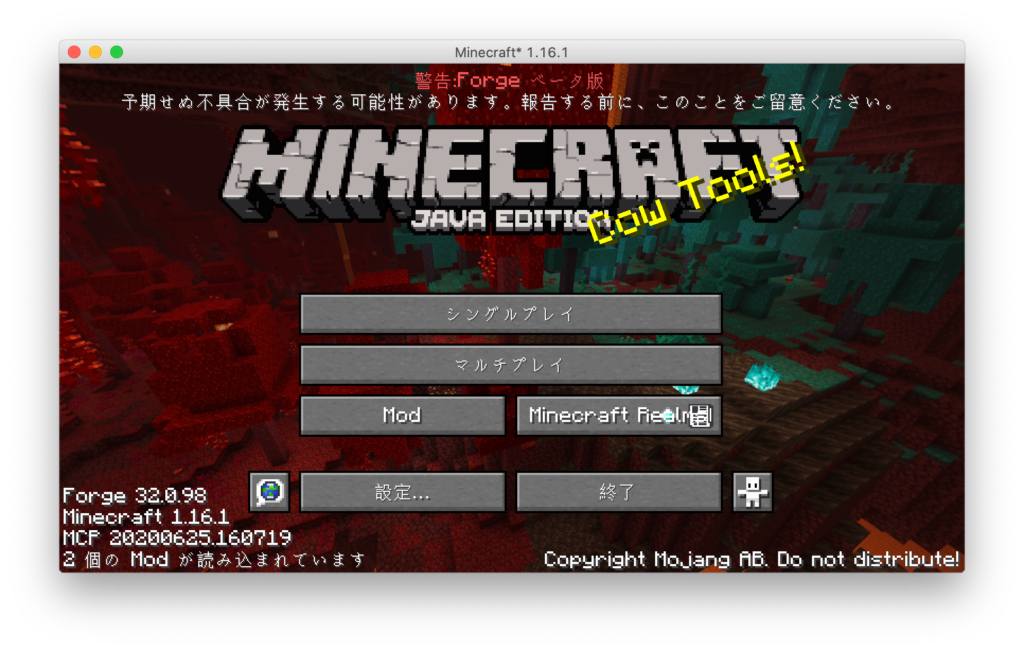
久しぶりにマインクラフトをプレイすると、だいたいバージョンが上がっていますよね・・・笑
新しい要素が追加されるのは嬉しいのですが、Modの対応を待たなくてはいけないのが辛いところです。しかし、Minecraft Forgeの対応は早い!早速バージョン1.16.1に対応してきました。(まだベータ版ですが・・・)
ということで、久しぶりにMinecraft Forgeをインストールするのでメモしておきます。
インストールファイルをダウンロード
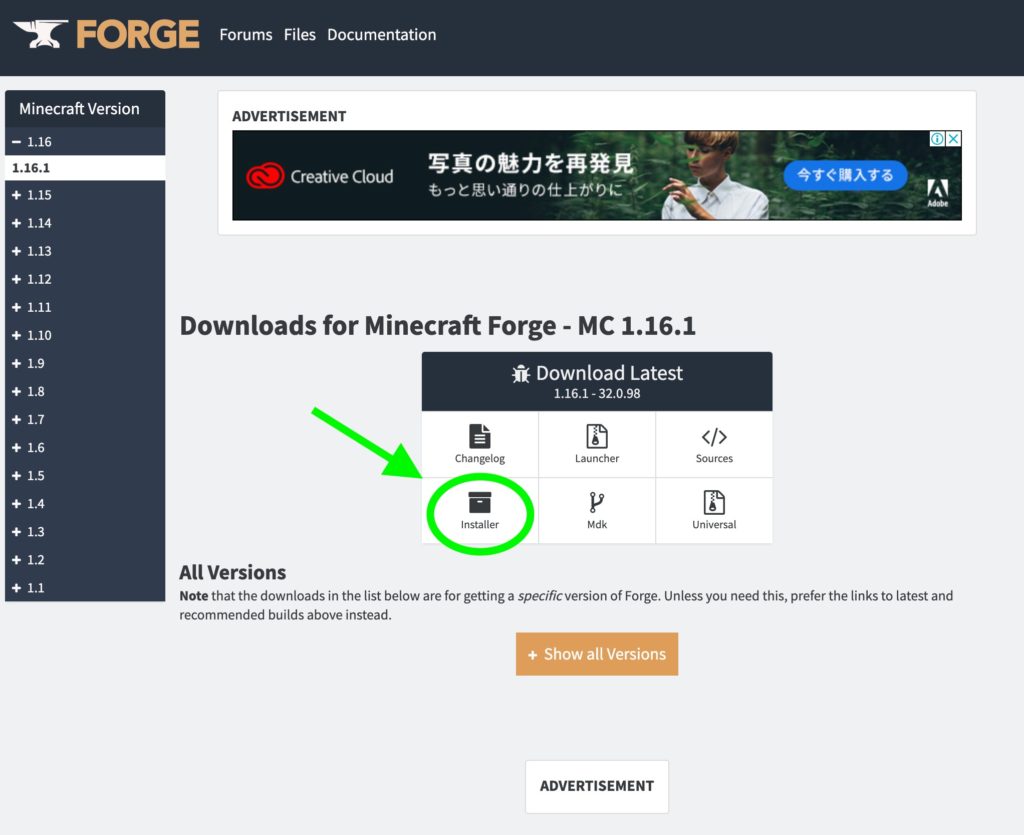
http://files.minecraftforge.net/maven/net/minecraftforge/forge/index_1.16.1.html
↑のリンクからダウンロードできます。「Installer」をダウンロードするのがおすすめです。
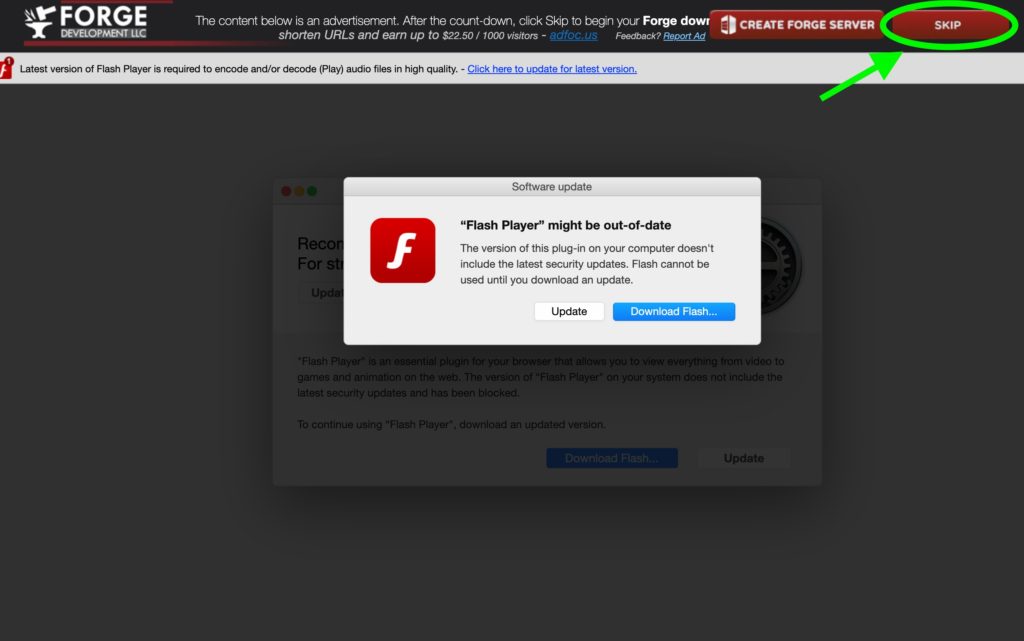
ダウンロードリンクへアクセスすると広告ページが出るので、数秒待ってSKIPをクリックします。そしたらダウンロード開始です。
インストール
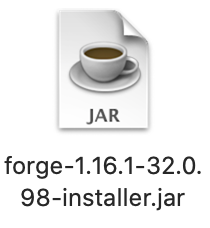
ダウンロードした、Minecraft Forgeのインストーラーファイルをダブルクリックで開きます。(今回macでインストールしているのでWindowsとはアイコンが違うと思います。)
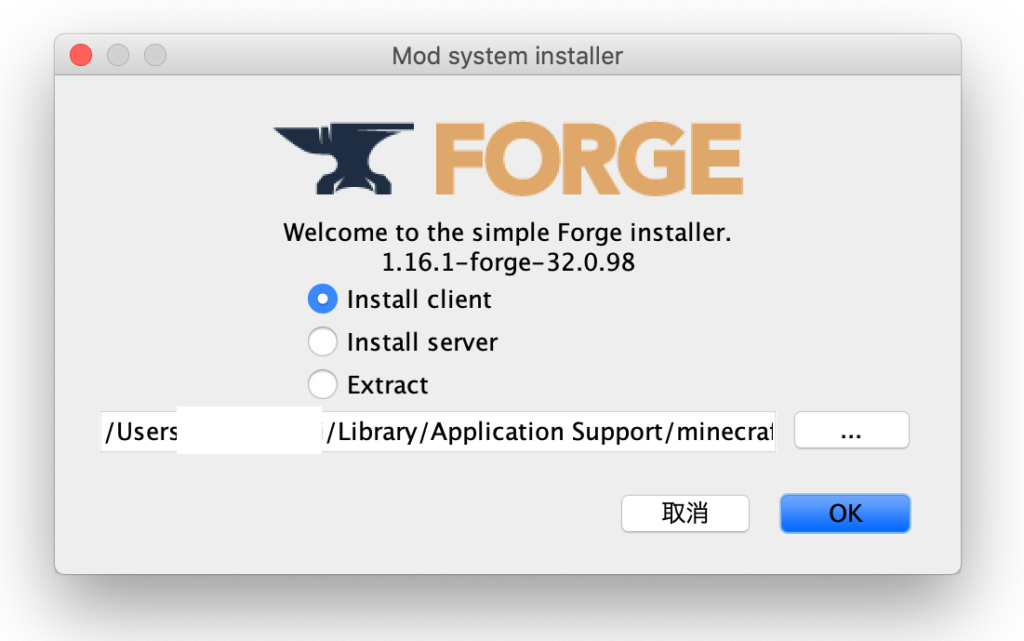
インストーラーが起動するので、「OK」を選択。
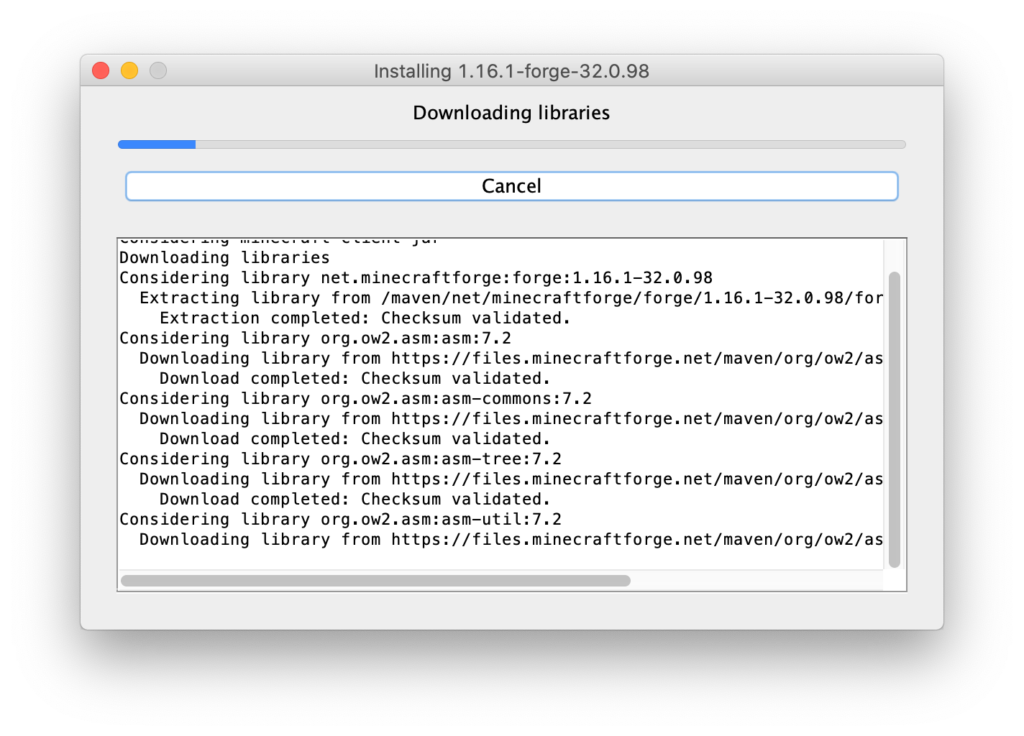
インストールが始まります。
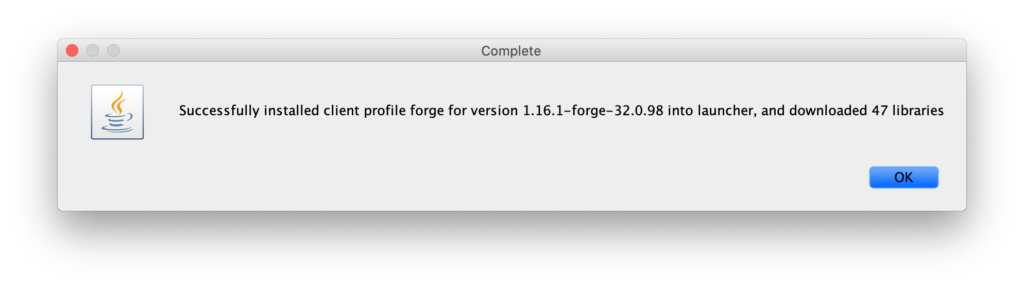
この表示が出ればインストール完了です。
Macでインストーラーが開けない場合
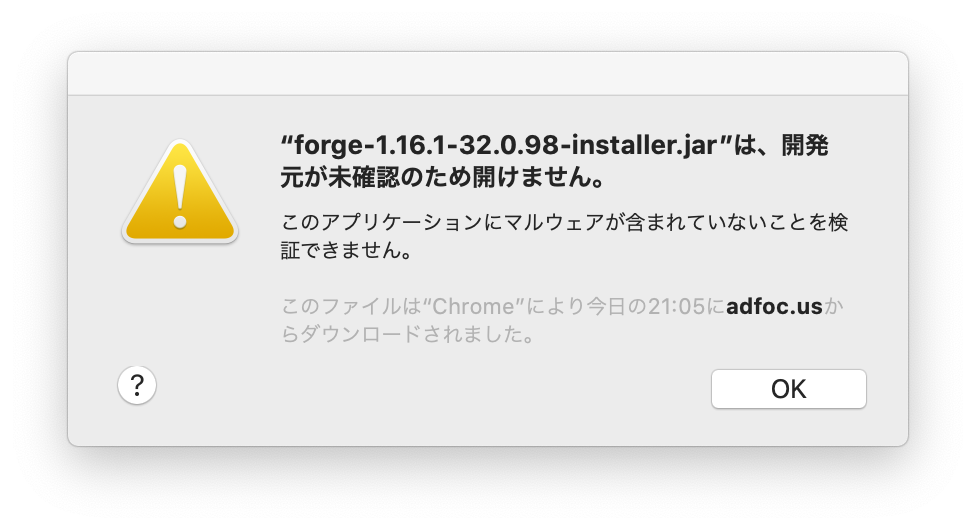
WindowsではなくMacでインストールする場合に↑のような表示が出ることがあります。インストーラーを開く方法を↓に書いていきます。
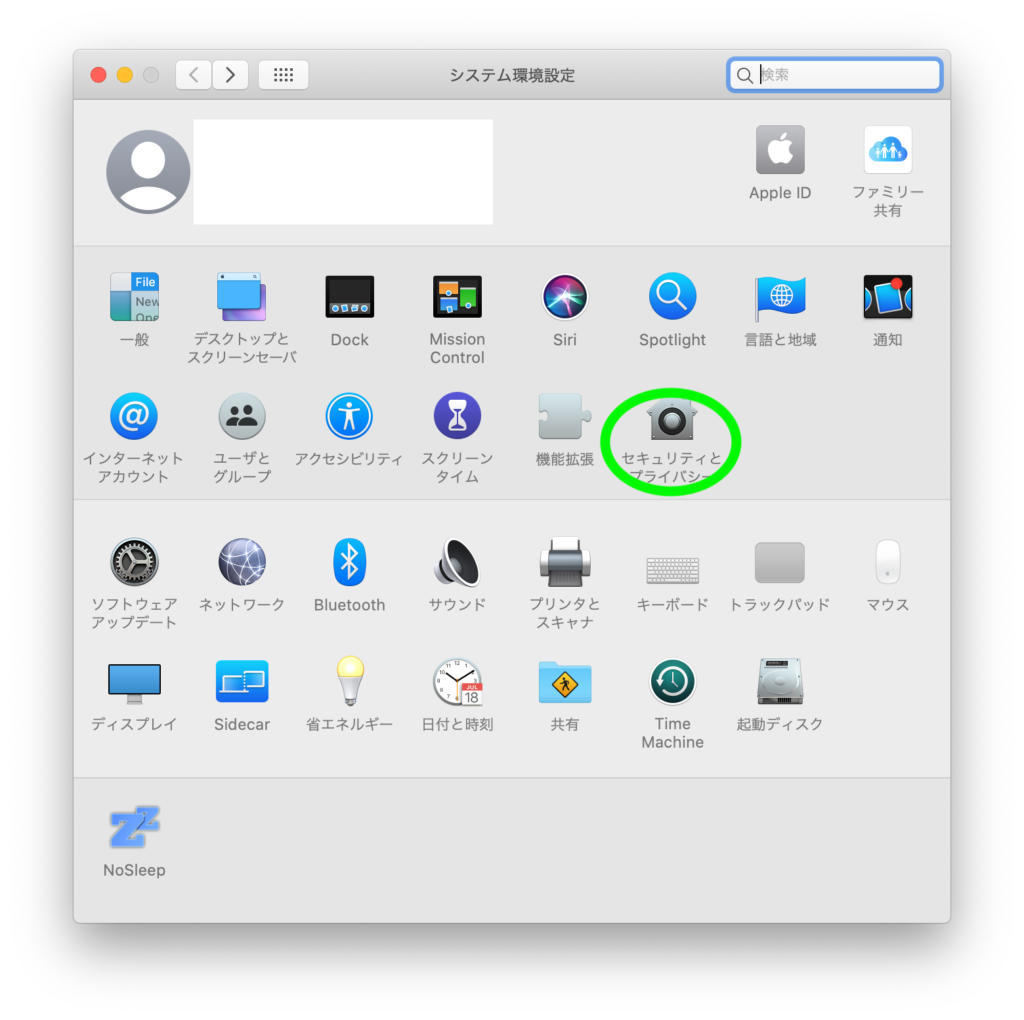
システム環境設定の「セキュティとプライバシー」を開きます。
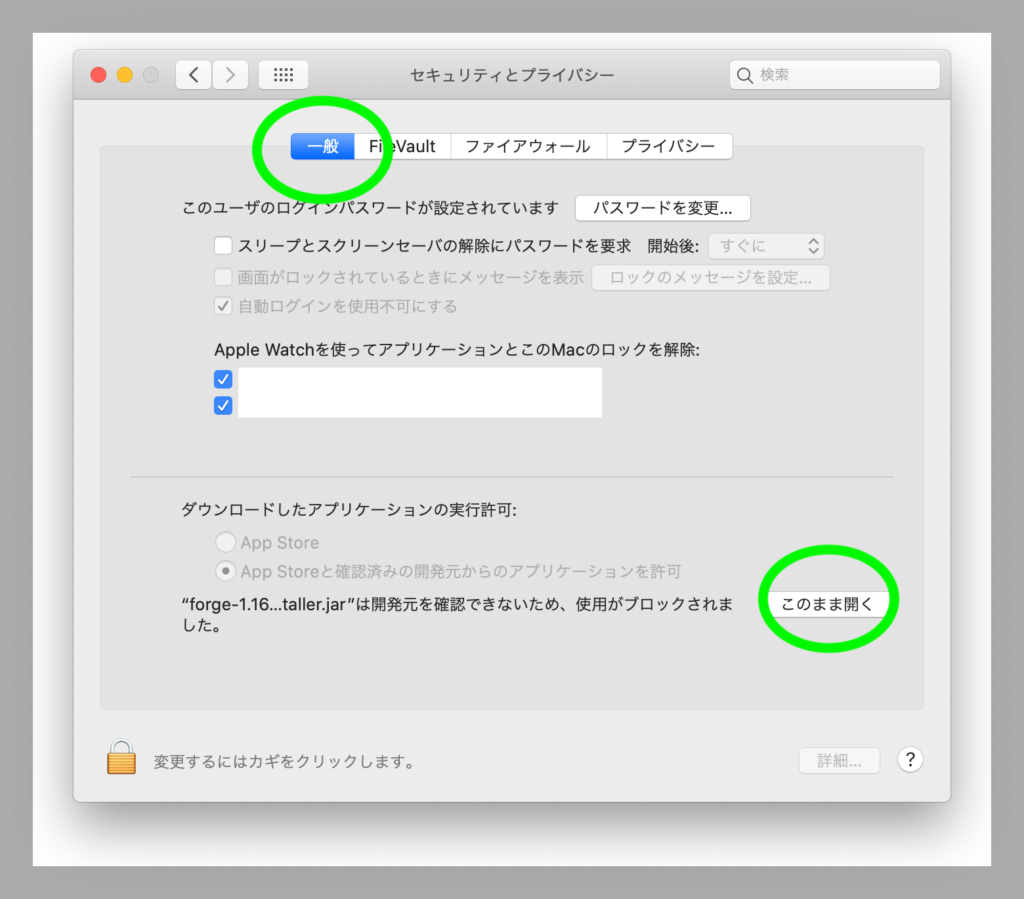
「一般」タブを選択して「このまま開く」をクリックすると。
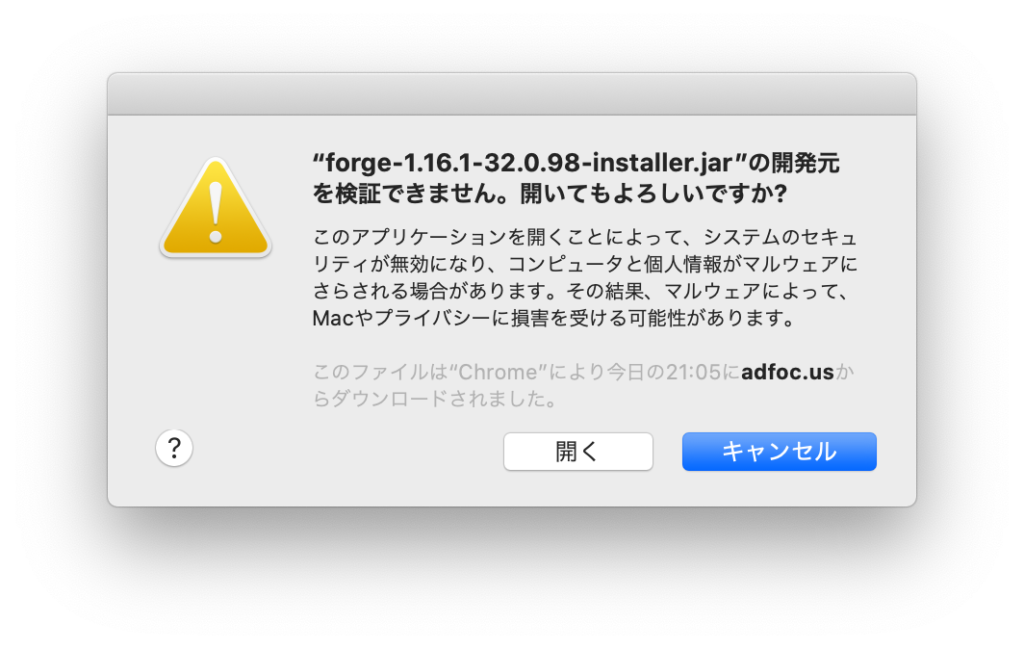
こんなのが出るので「開く」を選択。
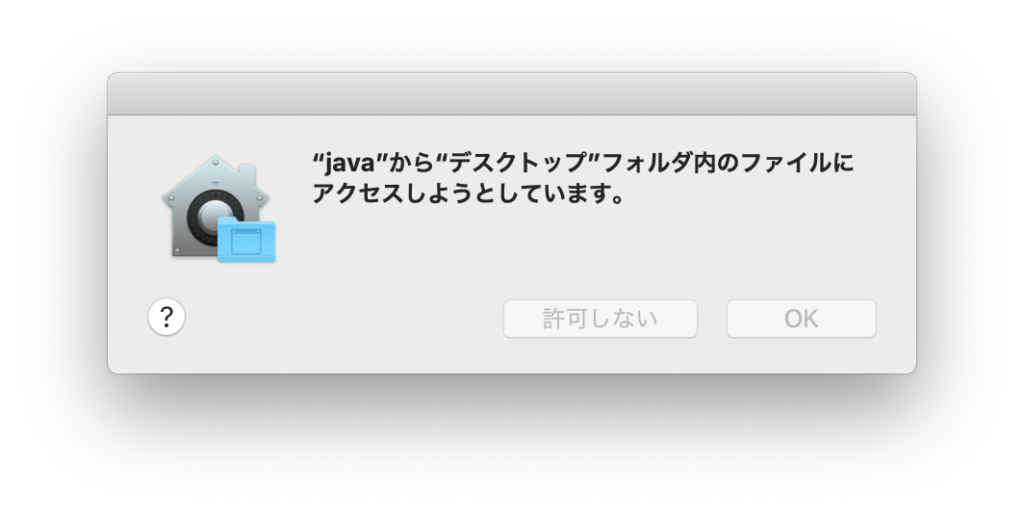
こんな表示も出るので「OK」を選択。
ここまですれば、インストーラーをMacでインストーラーを起動することができます。
Minecraftを起動
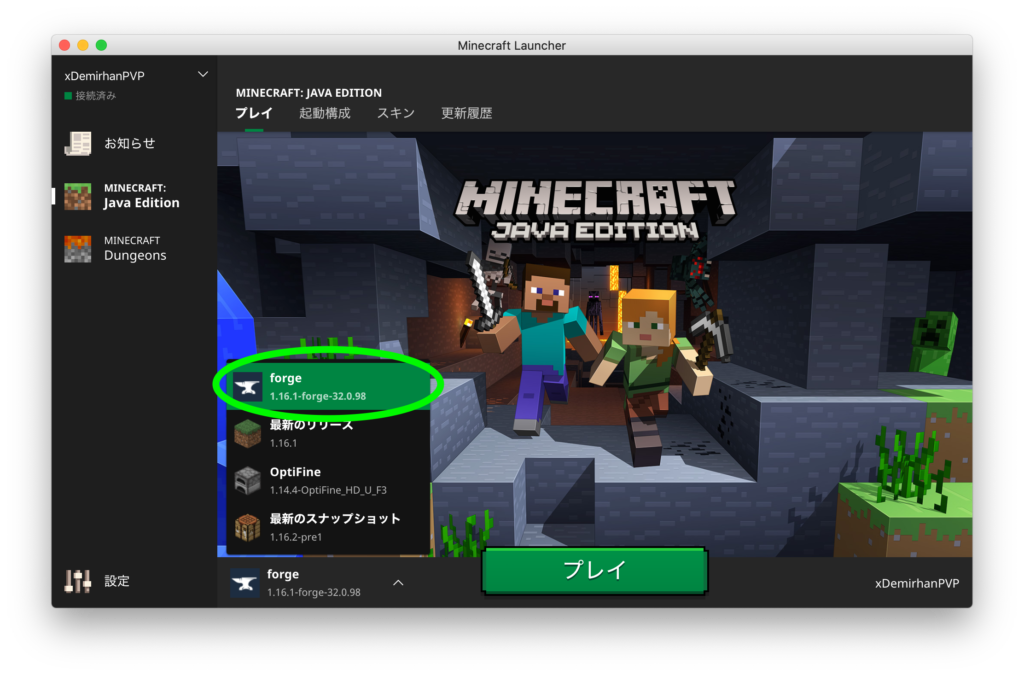
マインクラフトのランチャーを起動して「forge」を選択してプレイすれば起動するはずです。
今回は、Macでのインストール方法を紹介しましたが、Windowsも基本的に同じだと思います。もしWindowsのインストール方法も必要であれば、リクエストいただければと思います。
肝心のModについては、今後ちょこちょこ紹介していこうと思います。
source : マインクラフト道場